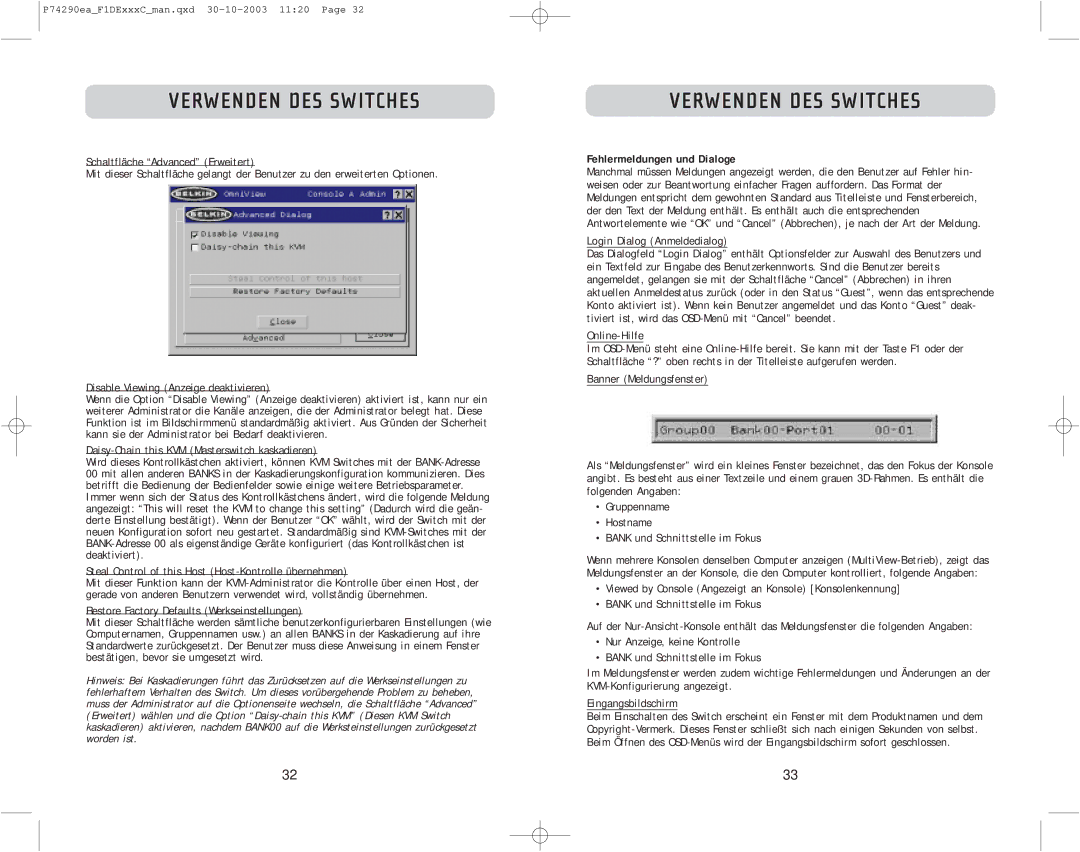P74290ea_F1DExxxC_man.qxd
VERWENDEN DES SWITCHES
Schaltfläche “Advanced” (Erweitert)
Mit dieser Schaltfläche gelangt der Benutzer zu den erweiterten Optionen.
Disable Viewing (Anzeige deaktivieren)
Wenn die Option “Disable Viewing” (Anzeige deaktivieren) aktiviert ist, kann nur ein weiterer Administrator die Kanäle anzeigen, die der Administrator belegt hat. Diese Funktion ist im Bildschirmmenü standardmäßig aktiviert. Aus Gründen der Sicherheit kann sie der Administrator bei Bedarf deaktivieren.
Wird dieses Kontrollkästchen aktiviert, können KVM Switches mit der
Immer wenn sich der Status des Kontrollkästchens ändert, wird die folgende Meldung angezeigt: “This will reset the KVM to change this setting” (Dadurch wird die geän- derte Einstellung bestätigt). Wenn der Benutzer “OK” wählt, wird der Switch mit der neuen Konfiguration sofort neu gestartet. Standardmäßig sind
Steal Control of this Host
Mit dieser Funktion kann der
Restore Factory Defaults (Werkseinstellungen)
Mit dieser Schaltfläche werden sämtliche benutzerkonfigurierbaren Einstellungen (wie Computernamen, Gruppennamen usw.) an allen BANKS in der Kaskadierung auf ihre Standardwerte zurückgesetzt. Der Benutzer muss diese Anweisung in einem Fenster bestätigen, bevor sie umgesetzt wird.
Hinweis: Bei Kaskadierungen führt das Zurücksetzen auf die Werkseinstellungen zu fehlerhaftem Verhalten des Switch. Um dieses vorübergehende Problem zu beheben, muss der Administrator auf die Optionenseite wechseln, die Schaltfläche “Advanced” (Erweitert) wählen und die Option
VERWENDEN DES SWITCHES
Fehlermeldungen und Dialoge
Manchmal müssen Meldungen angezeigt werden, die den Benutzer auf Fehler hin- weisen oder zur Beantwortung einfacher Fragen auffordern. Das Format der Meldungen entspricht dem gewohnten Standard aus Titelleiste und Fensterbereich, der den Text der Meldung enthält. Es enthält auch die entsprechenden Antwortelemente wie “OK” und “Cancel” (Abbrechen), je nach der Art der Meldung.
Login Dialog (Anmeldedialog)
Das Dialogfeld “Login Dialog” enthält Optionsfelder zur Auswahl des Benutzers und ein Textfeld zur Eingabe des Benutzerkennworts. Sind die Benutzer bereits angemeldet, gelangen sie mit der Schaltfläche “Cancel” (Abbrechen) in ihren aktuellen Anmeldestatus zurück (oder in den Status “Guest”, wenn das entsprechende Konto aktiviert ist). Wenn kein Benutzer angemeldet und das Konto “Guest” deak- tiviert ist, wird das
Im
Banner (Meldungsfenster)
Als “Meldungsfenster” wird ein kleines Fenster bezeichnet, das den Fokus der Konsole angibt. Es besteht aus einer Textzeile und einem grauen
•Gruppenname
•Hostname
•BANK und Schnittstelle im Fokus
Wenn mehrere Konsolen denselben Computer anzeigen
•Viewed by Console (Angezeigt an Konsole) [Konsolenkennung]
•BANK und Schnittstelle im Fokus
Auf der
•Nur Anzeige, keine Kontrolle
•BANK und Schnittstelle im Fokus
Im Meldungsfenster werden zudem wichtige Fehlermeldungen und Änderungen an der
Eingangsbildschirm
Beim Einschalten des Switch erscheint ein Fenster mit dem Produktnamen und dem
32 | 33 |